Come installare Java facilmente in pochi clic
Stai cercando Java, ma non sai da dove cominciare?
Non preoccuparti, sono qui per guidarti passo dopo passo attraverso il processo di download Java e installazione di Java. Che tu stia cercando Java 8, Java 11, o le versioni più recenti come Java 17, Java 21 o Java 22, questa guida l'ho pensata apposta per te.
Se stai cercando informazioni su come scaricare e installare Java 11, Java 8, Java 17, Java 21 e Java 22, questa è la guida perfetta.
Ti guiderò passo dopo passo per installare l’ultima versione di Java Runtime 8 (JRE) e le più recenti versioni JDK di Java 22, Java 21, Java 17 e Java 11, mentre se stai cercando informazioni su come installare versioni obsolete di Java, leggi La guida completa per installare vecchie versioni di Java Runtime
Cos'è Java e Perché è Importante
Java è stato sviluppato da Sun Microsystems nel 1995 e successivamente acquisito da Oracle Corporation. Java è molto più di un semplice linguaggio di programmazione, Java è un potente strumento che consente di creare applicazioni robuste e versatili, compatibili con una vasta gamma di sistemi operativi.
Con Java si possono realizzare app scrivendo il codice una sola volta e farlo girare ovunque, da Windows a MacOS, da Linux ad Android, la sua architettura sicura, inoltre, offre la tranquillità necessaria mentre lavori.
Qual è la differenza tra Java 8 e Java 11 e successive
Rispetto alle versioni precedenti, Java 11 ha introdotto un cambiamento significativo nel modo in cui le applicazioni Java vengono gestite e supportate. Prima di entrare nei dettagli tecnici, è importante capire come questo impatta gli utenti che desiderano installare Java per eseguire le loro applicazioni.
In passato, con Java 8 gli sviluppatori utilizzavano il Java Development Kit (JDK) per creare le proprie applicazioni, mentre gli utenti finali necessitavano del Java Runtime Environment (JRE) per eseguirle. Questo significava che gli utenti dovevano mantenere aggiornato il loro ambiente di esecuzione JRE per garantire la sicurezza e il corretto funzionamento delle applicazioni Java.
Con l'avvento di Java 11 e delle versioni successive, la dinamica è cambiata. Ora, non esiste più il runtime separato (JRE), ma esiste solo il JDK. Questo significa che gli sviluppatori devono integrare i componenti Java necessari direttamente nelle loro applicazioni, approccio che offre maggiore controllo e flessibilità agli sviluppatori stessi.
La differenza sostanziale tra Java 8 e le versioni successive risiede non solo nelle caratteristiche del linguaggio di programmazione, ma anche nell'architettura sottostante. Java 11, Java 17, Java 21 e Java 22 sono progettati per offrire prestazioni migliori e una maggiore sicurezza, rendendo l'esperienza di programmazione e l'esecuzione delle applicazioni più efficienti e affidabili.
La portabilità rimane una caratteristica fondamentale di Java, garantendo che le applicazioni scritte in questo linguaggio possano essere eseguite su una vasta gamma di sistemi operativi, però è importante tenere presente che per eseguire le applicazioni basate su Java 8 è necessario installare il runtime Java (JRE), mentre per le versioni Java 11 e successive è richiesto solo il modulo di sviluppo (JDK), a meno che non venga integrato o distribuito insieme all'applicazione.
Importante è sapere che possono coesistere più versioni di Java nello stesso sistema operativo.
Come eseguire il download Java 22 JDK, Java 21 JDK e Java 17 JDK
A differenza di Java 8 JRE, per scaricare Java 22 / 21 / 17 devi accedere alla pagina dei download dei pacchetti Java di Oracle.
Per scaricare Java 22 o per scaricare Java 21 o per scaricare Java 17 accedi alla pagina ufficiale Java Downloads.
Scegli la versione IDK che desideri installare nel tuo computer, per esempio JDK 22.

Seleziona il sistema operativo e poi il pacchetto Java da scaricare.
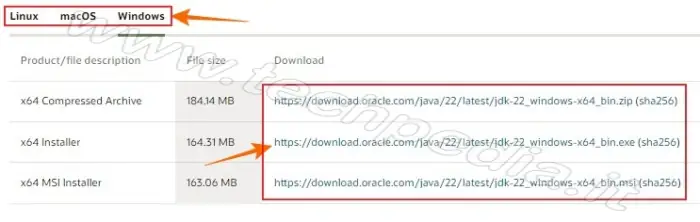
Per tutti i sistemi operativi c'è l'opzione Compressed Archive che consente di scaricare l'intero JDK selezionato, che potrai installare successivamente anche su altri computer dopo averlo scompattato. Se non hai praticità opta per l'opzione Installer che scaricherà nel computer un piccolo programma di installazione, mentre Java verrà installato online.
Salva il programma di installazione di Java nel computer
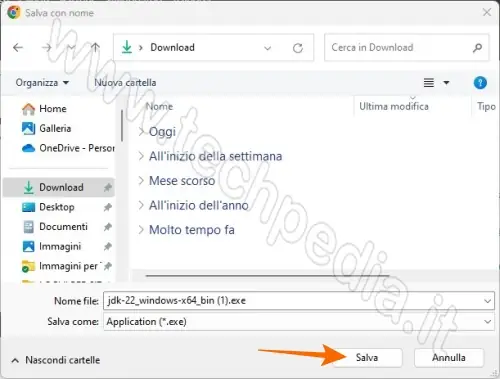
Per installare Java 22 o installare Java 21 o installare Java 17 spostati nella cartella dove hai salvato il programma d'installazione.
Avvia l'installazione Java e segui le indicazioni sullo schermo, però è necessaria la connessione Internet.
Link rapidi per:
- Download Java 22 Windows
- Download Java 22 macOS
- Download Java 22 Linux
- Download Java 21 Windows
- Download Java 21 macOS
- Download Java 21 Linux
- Download Java 17 Windows
- Download Java 17 macOS
- Download Java 17 Linux
Come eseguire download Java 11 JDK
A differenza di Java 8 JRE, per scaricare Java 11 devi accedere alla pagina dei download dei pacchetti Java di Oracle, però per eseguire il download di Java 11 JDK è necessario avere un account Oracle che potrai creare al momento.
Per scaricare Java 11 accedi alla pagina ufficiale Java Downloads.
Scorri la pagina, trova la sezione Java SE subscribers have more choices e clicca su Java 11
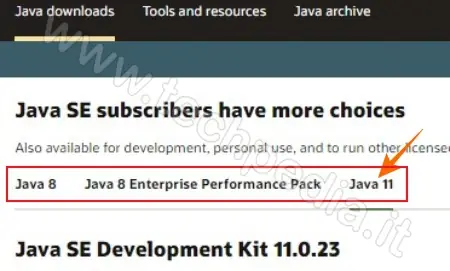
Seleziona il sistema operativo e poi il pacchetto Java da scaricare.
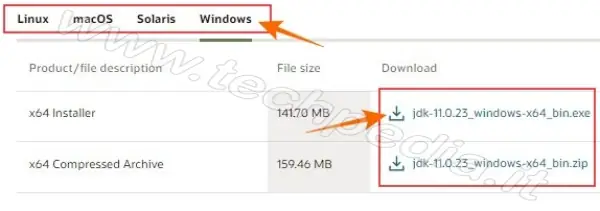
Per tutti i sistemi operativi c'è l'opzione Compressed Archive che consente di scaricare l'intero JDK selezionato, che potrai installare successivamente anche su altri computer dopo averlo scompattato. Se non hai praticità opta per l'opzione Installer che scaricherà nel computer un piccolo programma di installazione, mentre Java verrà installato online.
Accedi con le tue credenziali o crea un nuovo account Oracle gratuito
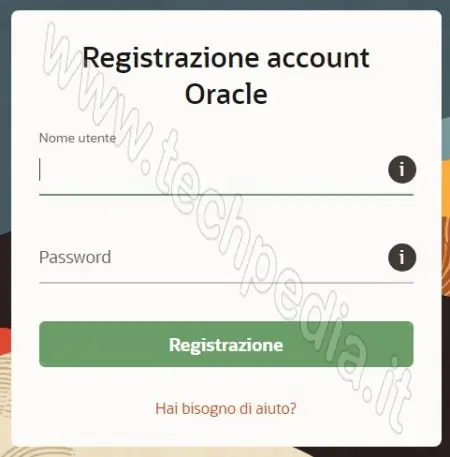
Dopo aver effettuato l'accesso, salva il programma per installare JDK 11.
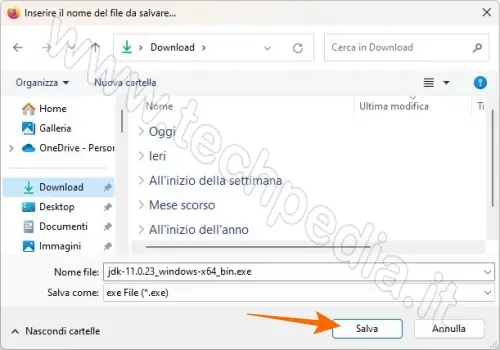
Per installare Java 11 spostati nella cartella dove hai salvato il programma d'installazione.
Avvia l'installazione Java e segui le indicazioni sullo schermo.
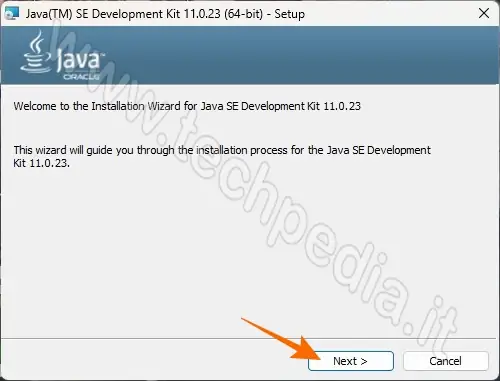
Link rapidi per:
Come eseguire il download Java 8 ultima versione
Per scaricare l’ultima versione di Java 8, quella più comunemente usata, è importante per garantire la sicurezza e la compatibilità con le ultime applicazioni e i nuovi sistemi operativi.
La versione Java al momento della scrittura è la versione 8 update 411 rilasciata in aprile 2024.
Per eseguire il download Java 8 devi accedere al sito ufficiale Java
Nella pagina di benvenuto clicca sul pulsante Scarica Java
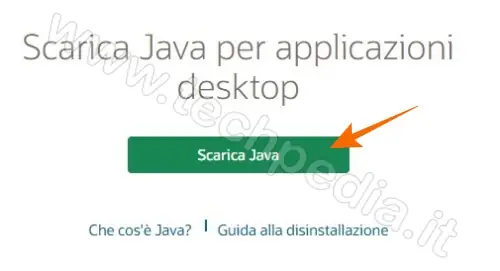
Il sito proporrà sempre l’ultima versione Java idonea per il tuo computer, pertanto se hai un sistema operativo a 64 bit verrà proposto Java Runtime 64 bit, mentre se hai un sistema operativo a 32 bit verrà proposto Java Runtime 32 bit.
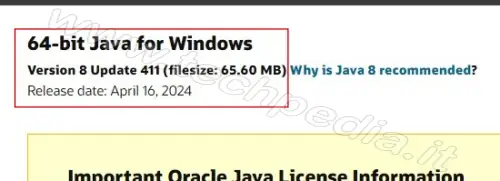
Clicca Download Java per scaricare il programma per installare Java Runtime.
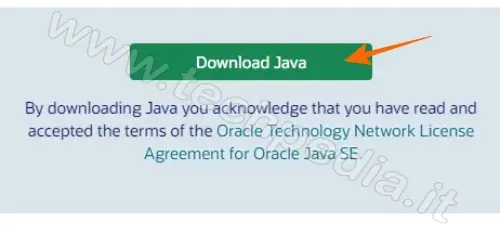
Salva il programma di installazione nel computer
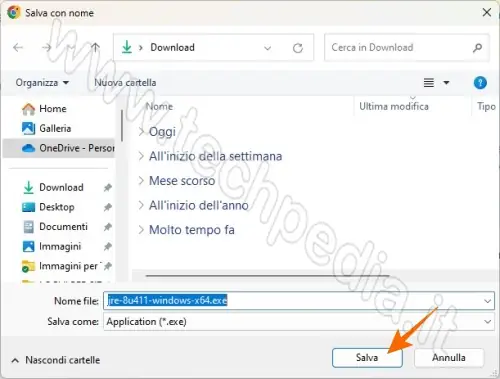
Come installare Java 64 bit ultima versione 8
Clicca sul programma di installazione scaricato per avviare l’installazione di Java 8 64 bit.
Nel pannello di benvenuto clicca Installa per accettare i termini di licenza ed avviare l’installazione di Java 8 64 bit
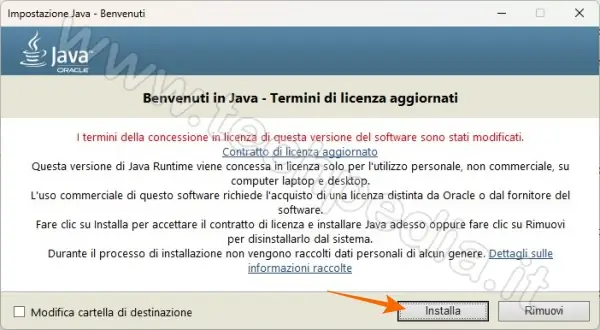
Attendi qualche istante per l’installazione di Java nel computer.
Se vengono rilevate versioni Java obsolete, appare il seguente avviso. Nel dubbio ti consiglio di cliccare Non ora, perché alcune applicazioni richiedono ancora versioni obsolete di Java, come per esempio alcuni servizi ministeriali che richiedono ancora Java 7. Potrai comunque disinstallare le vecchie versioni Java in un secondo momento.
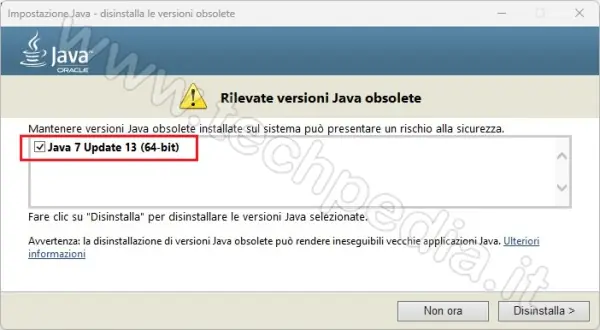
Nel pannello puoi verificare le versioni obsolete che hai deciso di mantenere e quelle che hai deciso di rimuovere, clicca Avanti e attendi il completamento dell’installazione.
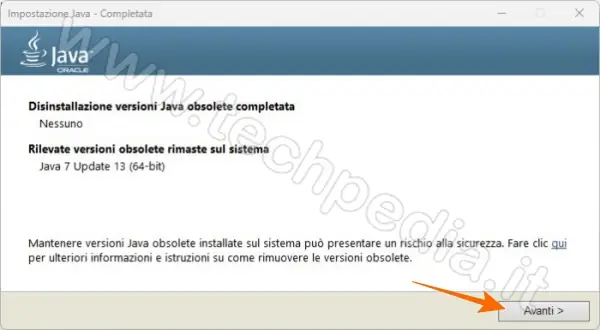
Se l’installazione è andata a buon fine clicca Chiudi per terminare.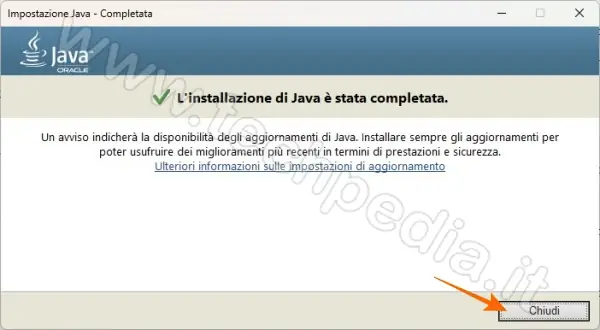
Congratulazioni, hai appena imstallato Java runtime 64 bit ultima versione 8.
Come eseguire il download Java 32 bit ultima versione 8
In particolari situazioni è necessario installare Java 32 bit, anche se è già stato installato Java 64 bit.
Per eseguire il download Java 8 a 32 bit devi accedere al sito ufficiale Java
Nella pagina di benvenuto, clicca sul pulsante Scarica Java
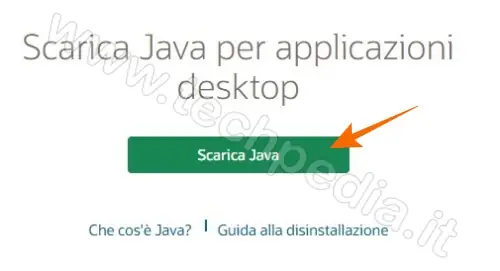
Il sito proporrà sempre l’ultima versione Java idonea per il tuo computer, pertanto se hai un sistema operativo a 32 bit verrà proposto Java Runtime 32 bit, quindi in questo caso puoi cliccare direttamente su Download Java.
Se invece hai un sistema operativo a 64 bit verrà proposto Java Runtime 64 bit, pertanto per il download Java 32 bit clicca su See all Java 8 Downloads for desktop users situato in fondo alla pagina.
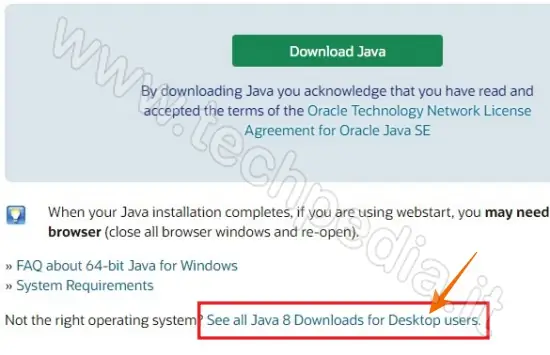
Trova la tabella relativa al tuo sistema operativo e clicca sulla versione di Java che desideri installare, sapendo che se non è specificato 64 bit significa che è Java 32 bit.
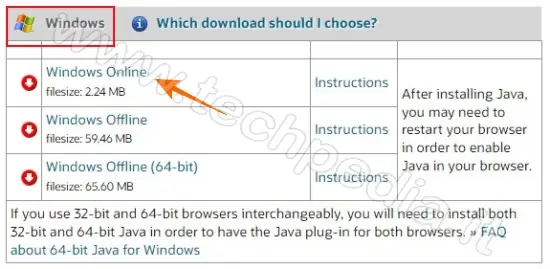
Salva il programma di installazione nel computer
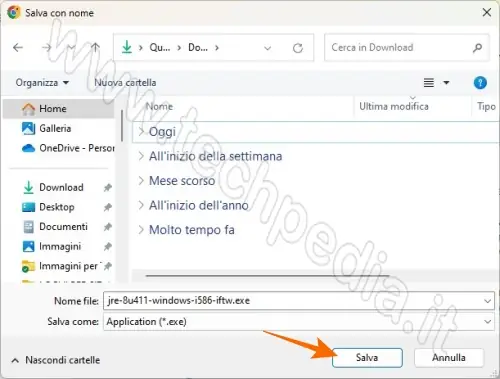
Come installare Java 32 bit ultima versione 8
Clicca sul programma di installazione per avviare l’installazione di Java 8 32 bit.
Nel pannello di benvenuto clicca Installa per accettare i termini di licenza ed avviare l’installazione di Java 8 32 bit
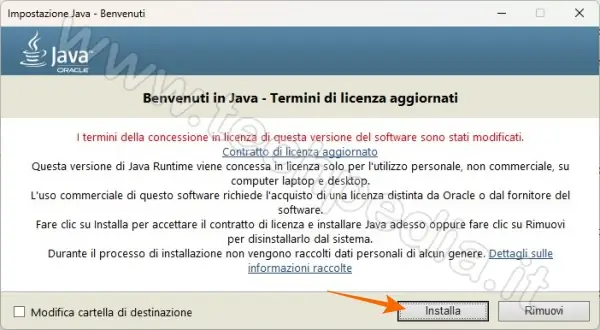
Attendi qualche istante per l’installazione di Java nel computer.
Se vengono rilevate versioni Java obsolete, appare il seguente avviso. Nel dubbio ti consiglio di cliccare Non ora, perché alcune applicazioni richiedono ancora versioni obsolete di Java, come per esempio alcuni servizi ministeriali che richiedono ancora Java 7. Potrai comunque disinstallare le vecchie versioni Java in un secondo momento.
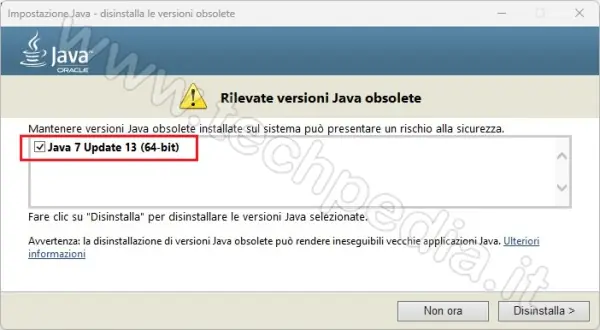
Nel pannello puoi verificare le versioni obsolete che hai deciso di mantenere e quelle che hai deciso di rimuovere, clicca Avanti e attendi il completamento dell’installazione.
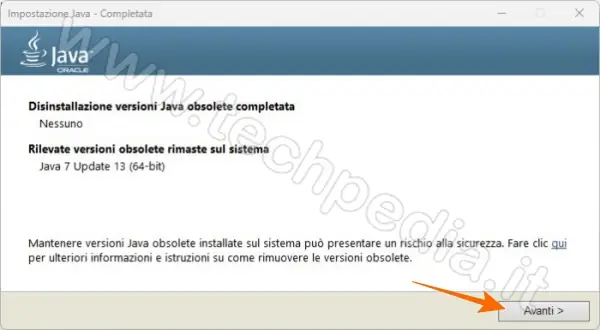
Se l’installazione è andata a buon fine clicca Chiudi per terminare.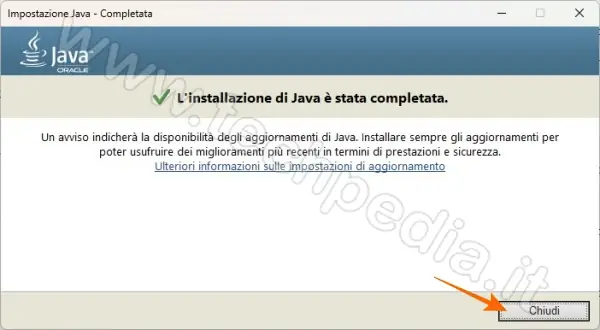
Congratulazioni, hai appena imstallato Java runtime 32 bit ultima versione 8.
Considerazioni finali su Java
Java continua a essere il pilastro della programmazione, offrendo agli sviluppatori e agli utenti finali un'esperienza affidabile e versatile, inoltre con l'introduzione di Java 11 e delle versioni successive, il panorama delle applicazioni Java si evolve verso una maggiore efficienza e sicurezza.
Che tu stia esplorando le potenzialità della programmazione o semplicemente desideri eseguire le tue applicazioni preferite, seguendo questa guida avrai le conoscenze necessarie per navigare con sicurezza nel mondo di Java.
QR Code per aprire l'articolo su altri dispositivi
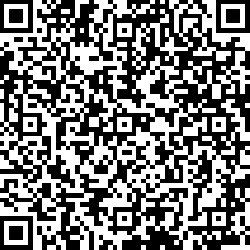
Autore: Pasquale Romano Linkedin


